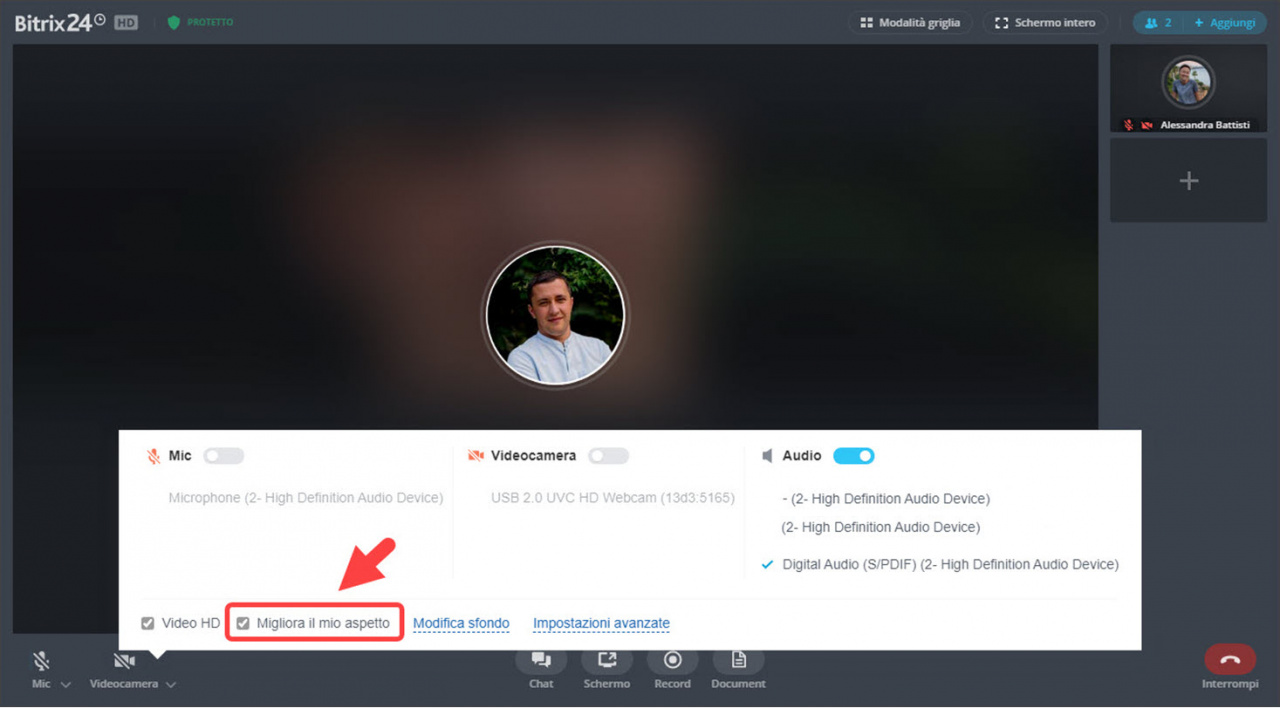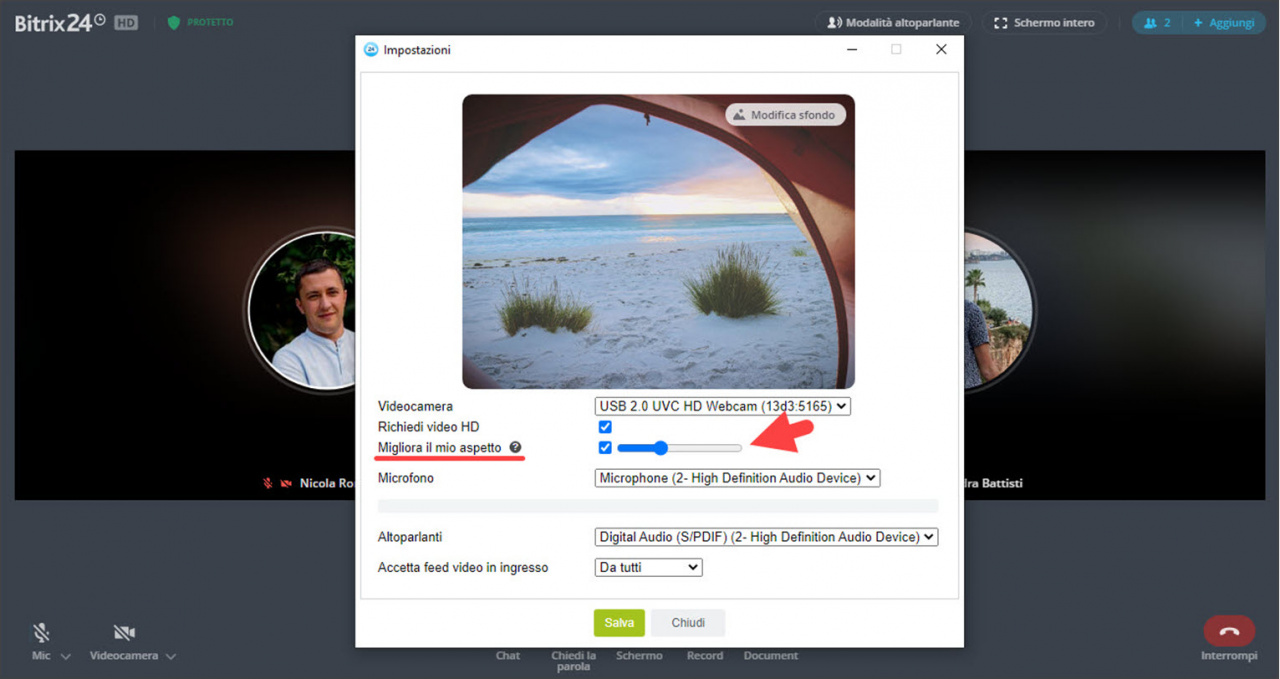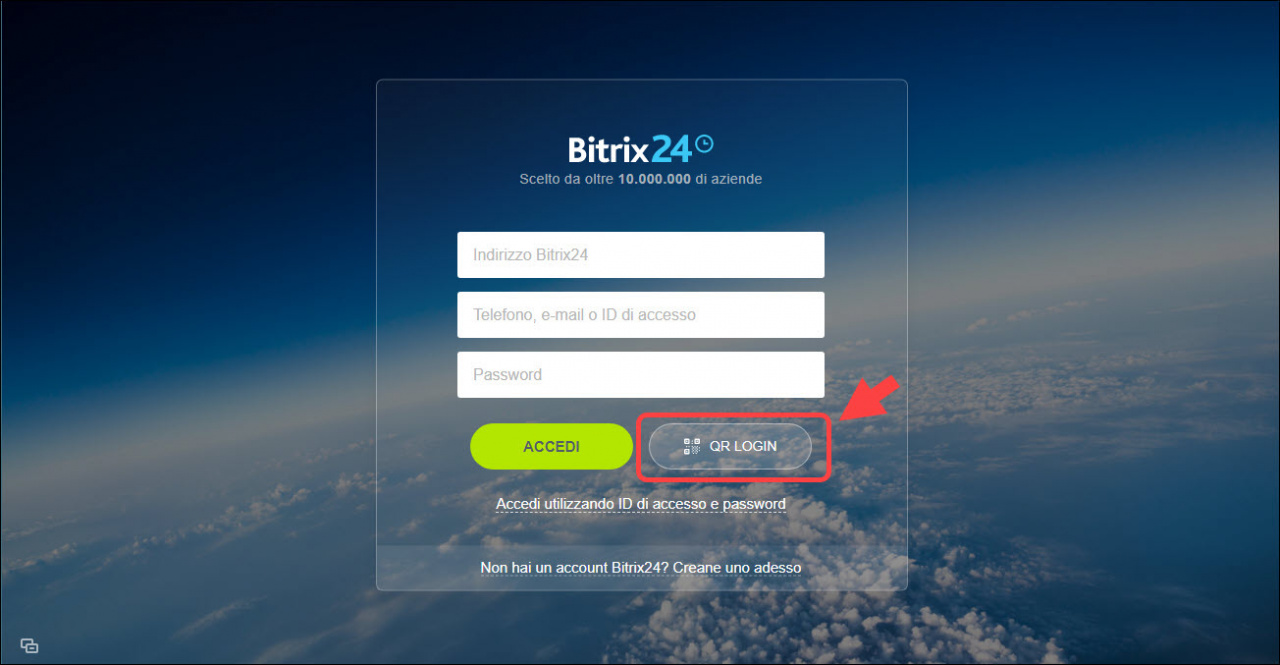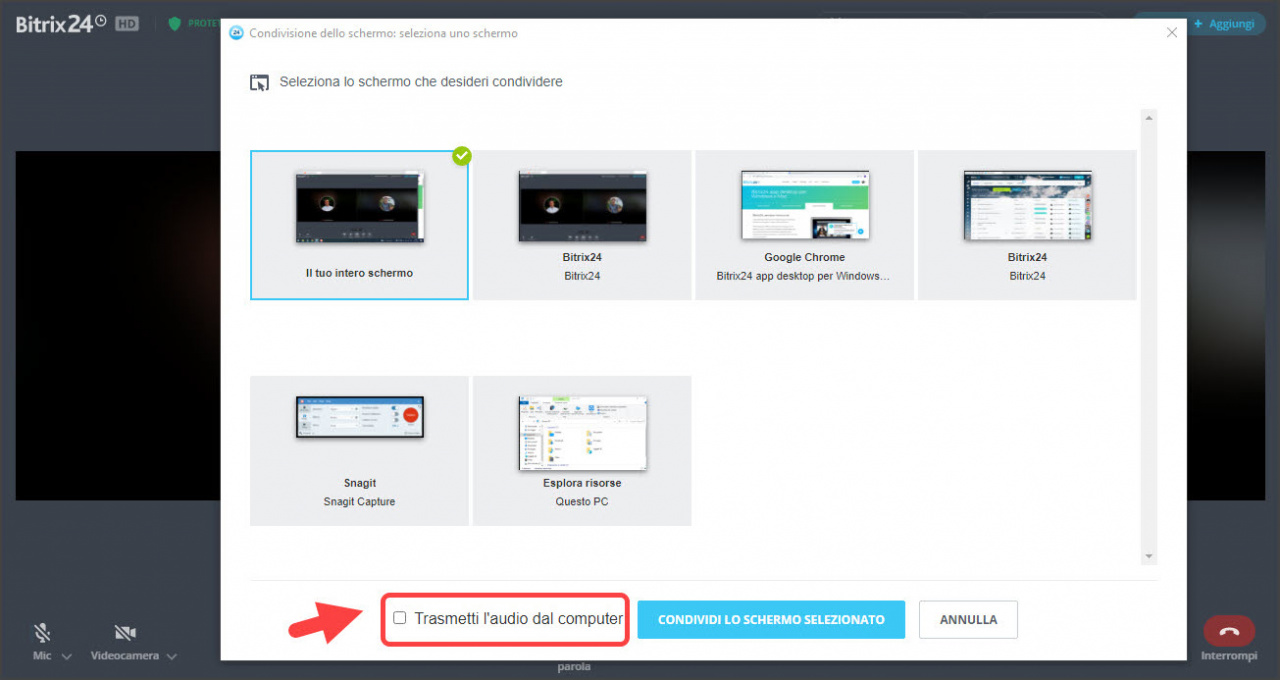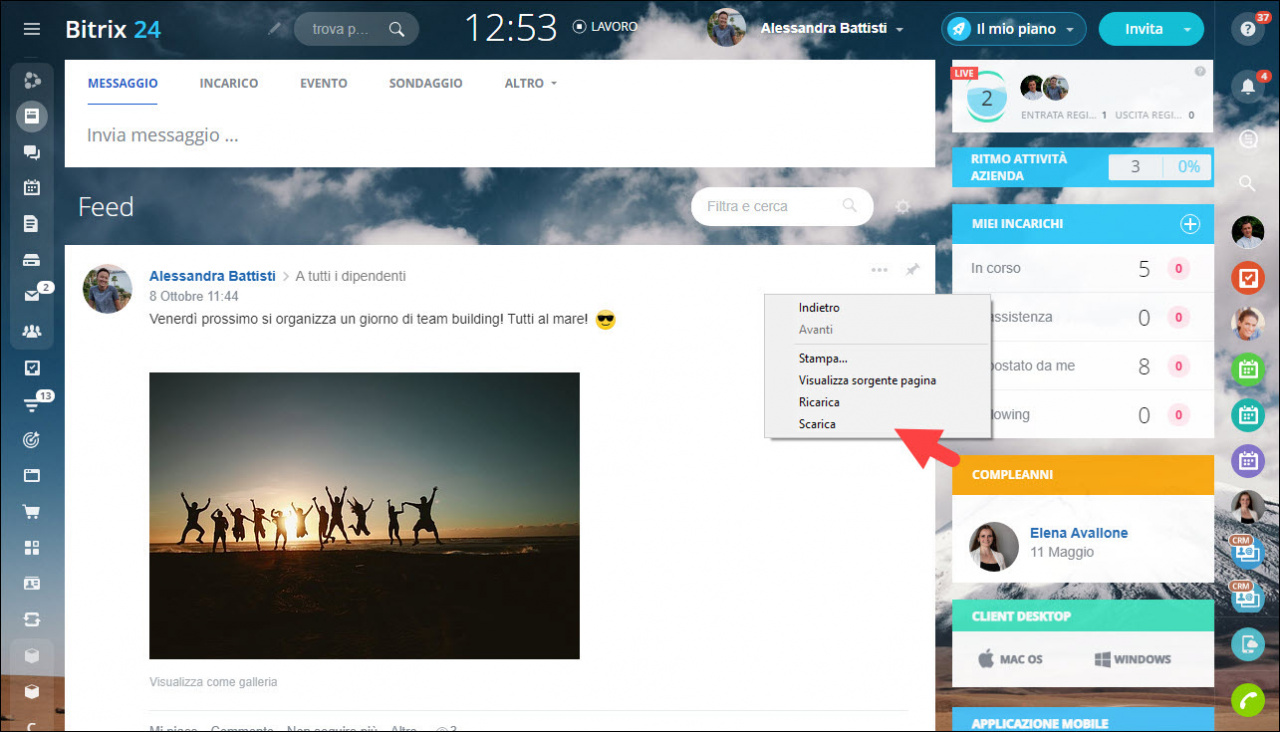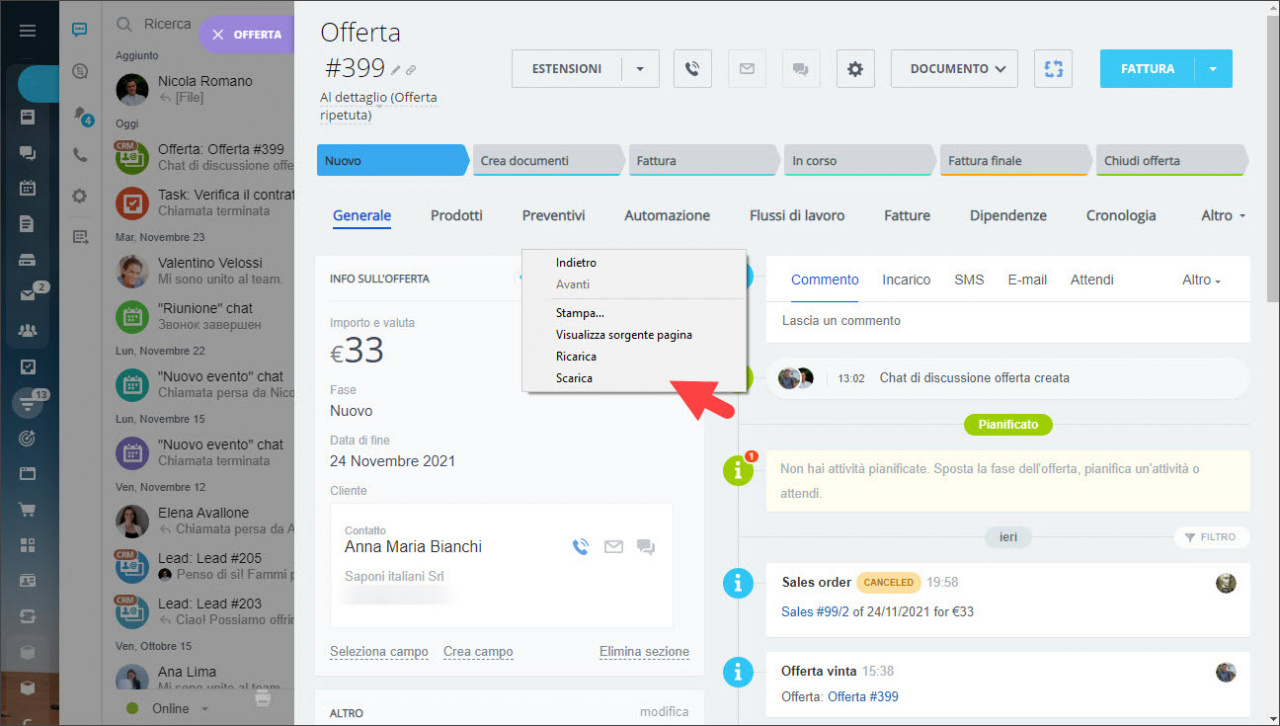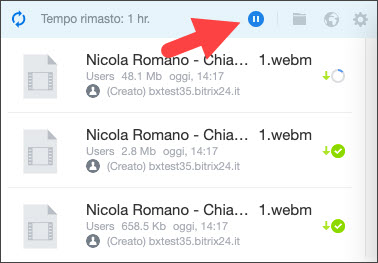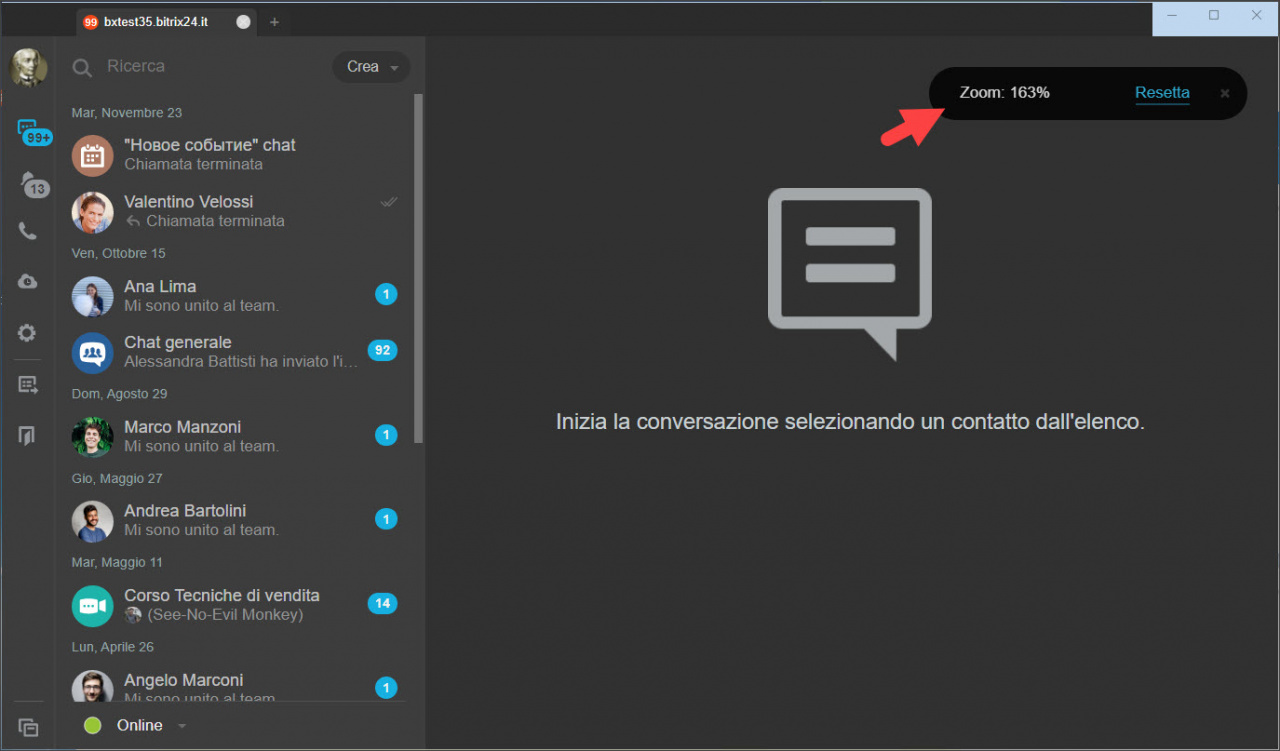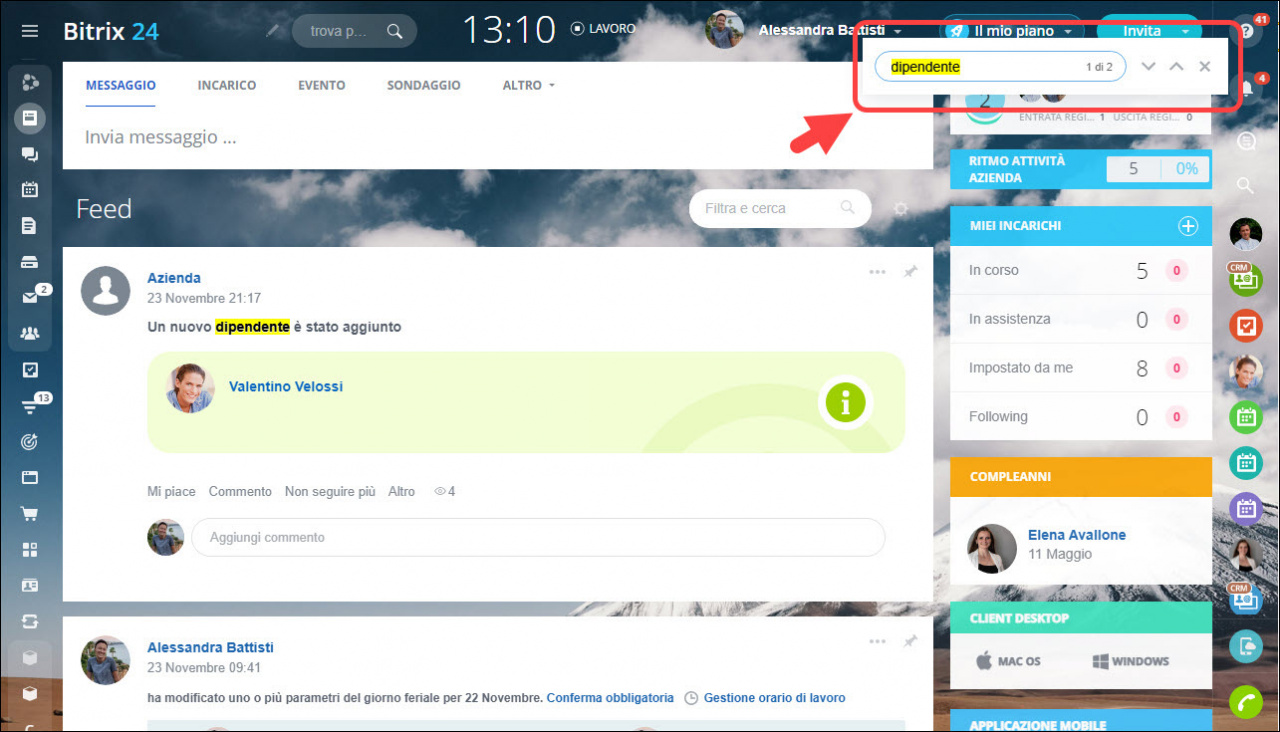Nella versione 13 dell'app Bitrix24 per Windows e MacOS sono state aggiunte le seguenti opzioni: Migliora il mio aspetto, l’accesso tramite il codice QR, la pubblicazione delle registrazioni di videochiamate negli incarichi e eventi. È diventato possibile trasmettere l’audio dal computer durante la condivisione dello schermo, scaricare il contenuto tramite il menu contestuale, effettuare la ricerca e regolare il ridimensionamento dell’interfaccia. È stata aggiornata la sincronizzazione dei file: abbiamo corretto alcuni errori e abbiamo apportato miglioramenti alla sincronizzazione dei file.
Migliora il mio aspetto
La nuova opzione Migliora il mio aspetto aiuta a modificare leggermente il proprio viso per assicurarti un aspetto migliore grazie all’utilizzo dei filtri intelligenti.
Puoi trovare rapidamente questa opzione quando effettui una chiamata nelle impostazioni del microfono o della videocamera.
Da qui puoi inoltre accedere alle Impostazioni avanzate dell’app per regolare il livello di intensità del filtro.
Adesso lo sfondo nelle chiamate viene sostituito in maniera più veloce e precisa.
Accesso tramite il codice QR
Nella nuova versione puoi accedere all’app Bitrix24 utilizzando il codice QR. Per accedere automaticamente a Bitrix24 senza dover inserire il nome utente e la password, basta eseguire la scansione del codice QR utilizzando la fotocamera del tuo dispositivo mobile.
Pubblicazione delle registrazioni di videochiamate negli incarichi e eventi
Prima, al termine della videochiamata ti veniva proposto di condividere la registrazione con gli utenti nella chat.
Adesso, oltre alla chat, puoi condividere la registrazione di videochiamata nell’incarico o nell’evento del calendario. Per fare ciò, dopo la fine della chiamata fai clic sul pulsante Condividi.
La registrazione verrà aggiunta al commento dell’incarico o dell’evento a seconda dal modo in cui è stata avviata la chiamata.
Trasmetti l’audio dal computer
Ora, durante la condivisione dello schermo tramite l’app desktop Bitrix24, puoi trasmettere non solo la propria voce, ma anche l’audio della scheda che viene condivisa. Per fare ciò, attiva l’opzione Trasmetti l’audio dal computer.
Menu contestuale nel browser integrato
Fai clic sul tasto destro del mouse per stampare la pagina, scaricare l’immagine o l'intera pagina sul tuo computer.
Puoi utilizzare il menu contestuale non solo nella finestra dell’app Bitrix24, ma anche nello slider della finestra di dialogo del Messanger.
Mettere in pausa la sincronizzazione in qualsiasi momento
Prima il pulsante di sincronizzazione appariva solo durante la sincronizzazione in corso.
Adesso puoi sospendere la sincronizzazione in qualsiasi momento. Per fare ciò, basta posizionare il cursore sul pannello,fare clic sul pulsante per mettere in pausa la sincronizzazione del file, apportare modifiche e sincronizzare il file finale.
Ridimensionamento dell’interfaccia dell’app
Abbiamo aggiunto i tasti di scelta rapida per poter regolare il ridimensionamento dell’interfaccia dell’app Bitrix24.
Per aggiustare il ridimensionamento dell’interfaccia dell’app, occorre premere contemporaneamente i seguenti tasti:
- in Windows: CTRL e +, CTRL e -
- su macOS: CMD e +, CMD e -
Ricerca nelle finestre dell’app
Nella nuova versione puoi avviare la ricerca all’interno della finestra dell’app Bitrix24 e della finestra del messenger premendo contemporaneamente i seguenti tasti:
- In Windows: CTRL e F
- Su macOS: CMD e F
Altri aggiornamenti
- Nuova versione del browser integrato basato su Chrome/92: per le opzioni attuali e quelle previste in futuro, miglioramenti della velocità e della sicurezza.
- È stata migliorata la qualità delle videochiamate effettuate nelle reti locali segmentate.
- Correzioni di diversi errori minori.
Dove scaricare l’app desktop Bitrix24?
Quando si avvia l'app Bitrix24, ti verrà proporsto di aggiornarla. Occorre accettarlo, scaricare l'app e installarla.
Puoi scaricare o aggiornare l’app Bitrix24 per Win e macOS anche da qui.
Ti consigliamo di leggere anche:
- Videochiamate nell’app desktop Bitrix24
- Condivisione dello schermo
- Come impostare uno sfondo per le videochiamate